
首先我們打開瀏覽器在百度上搜索Windows10
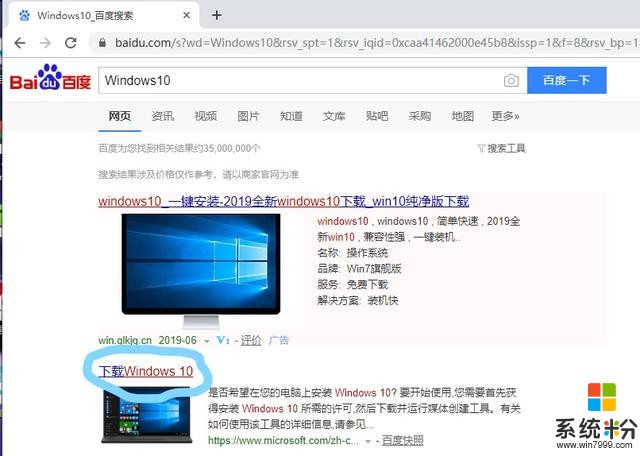
然後就會進入Windows10官網,我們點擊立即下載工具
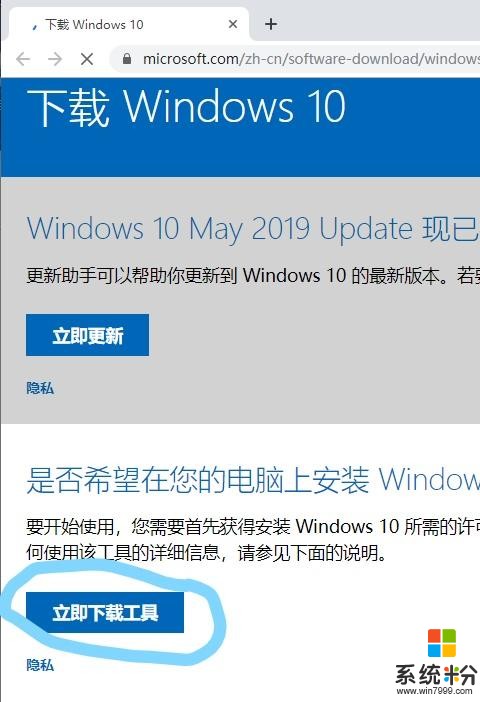
然後打開你所下載的安裝包開啟Windows10之旅
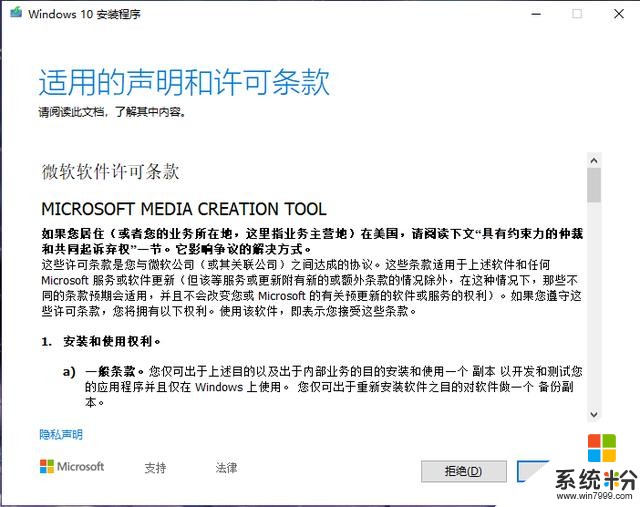
接下來小編就不多說了直接看圖!
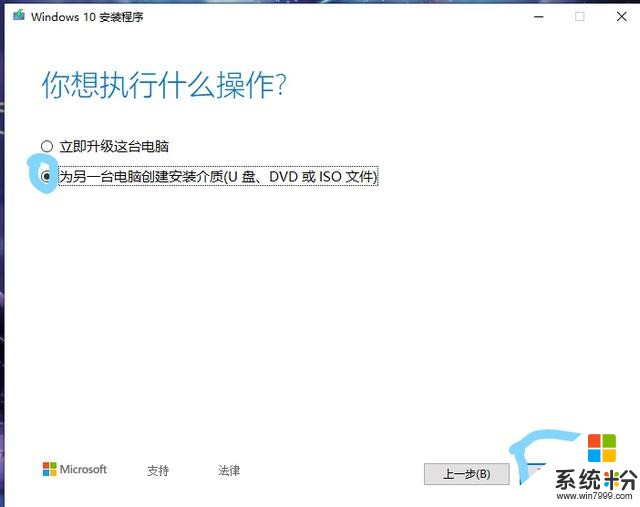
這裏小編要特別說一下Windows10有32位的和64位的,如果感覺電腦的配置不太高的可以選32位的,如果內存大於4g的優先選擇64位。因為32位支持內存最大4g。如果不清楚電腦配置就給”對這台電腦使用推薦的選項打勾“讓它默認下載。然後點下一步
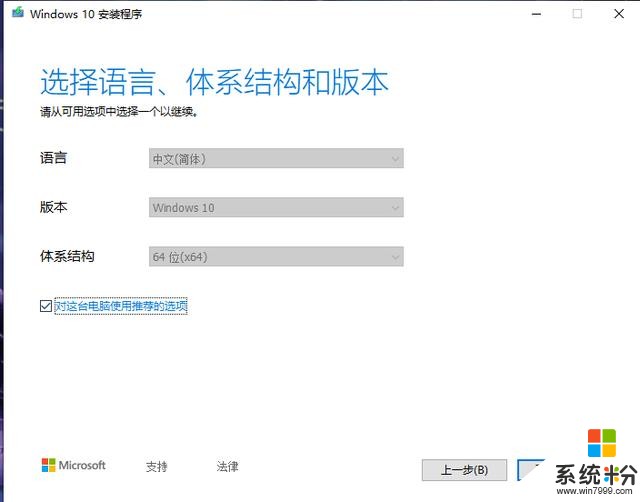
選擇iso文件然後下一步
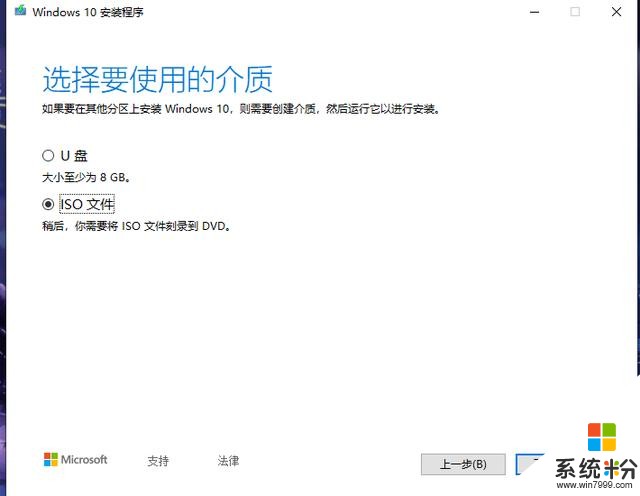
然後彈出下圖我們要選擇一個位置保存下載的iso文件
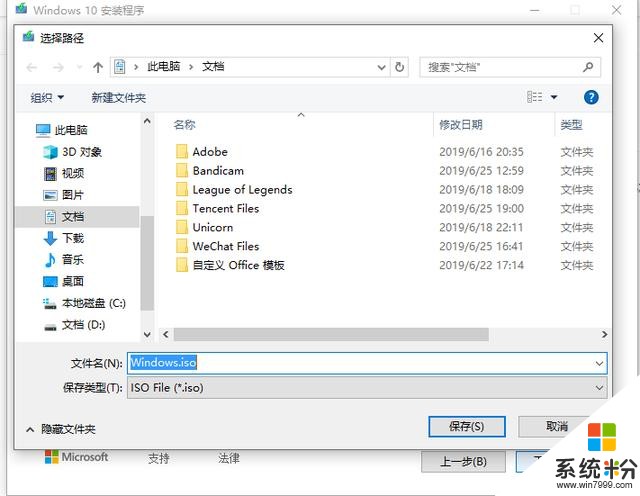
因為下載時間緩慢,所以小編建議大家聽聽音樂閉上眼睛休息一會兒~
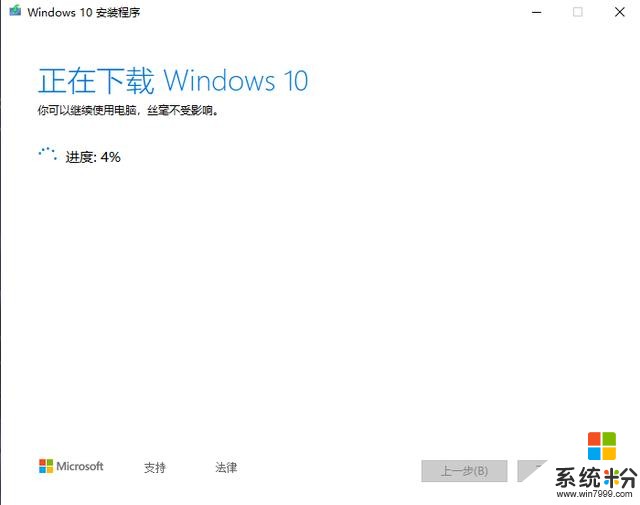
係統下載完後我們在百度搜索軟碟通來製作係統u盤

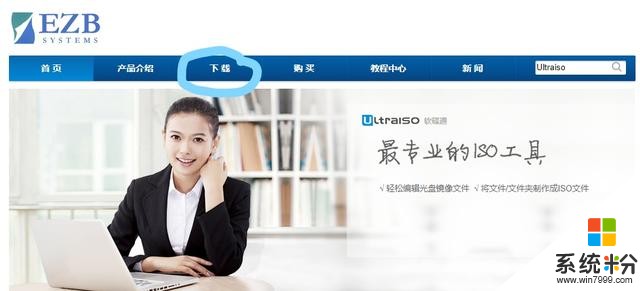
然後點擊免費下載使用
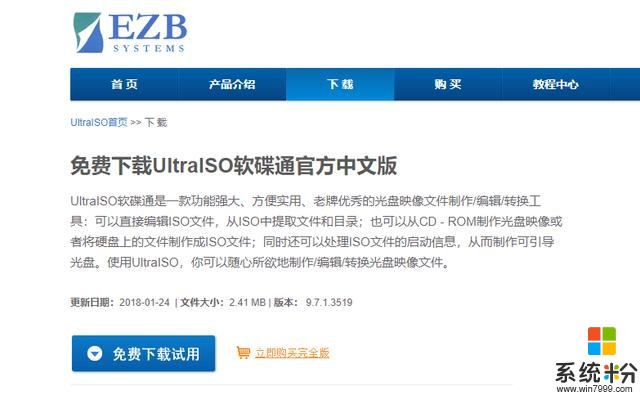
下載下來一直下一步安裝就好!
在電腦桌麵雙擊UltralSO(軟碟通)圖標,如圖所示
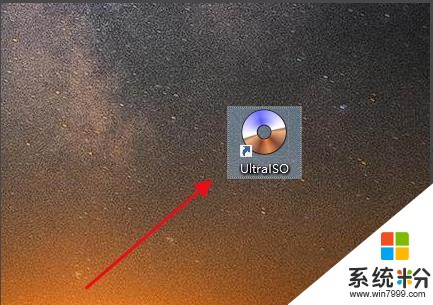
這時,會彈出歡迎的對話框,點擊繼續試用就行,如圖所示

來到軟碟通界麵後,找到你磁盤中的.iso文件,然後,雙擊進行加載,如圖所示
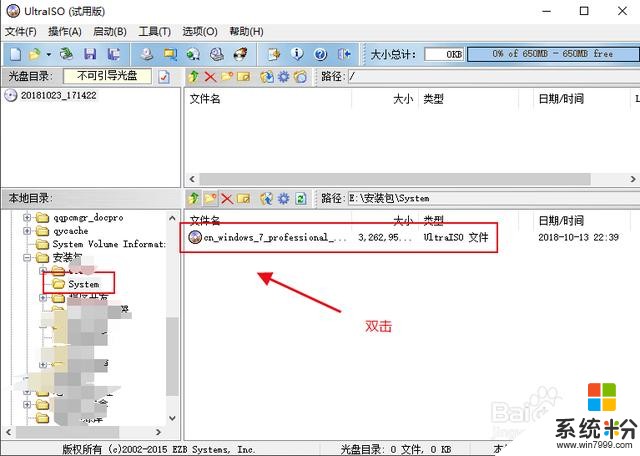
然後,點擊菜單欄啟動下列表中“寫入磁盤映像”,如圖所示,在這之前我們要插入u盤(Windows10係統建議8Gu盤!)
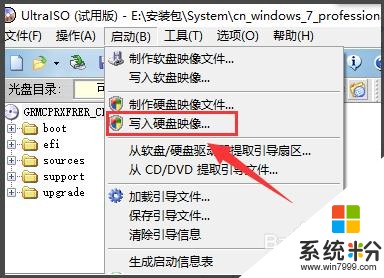
這時,會彈出一個“寫入磁盤映像”對話框,你需要插上U盤,如圖所示。(寫入方式小編推薦usb-hdd)然後點格式化。
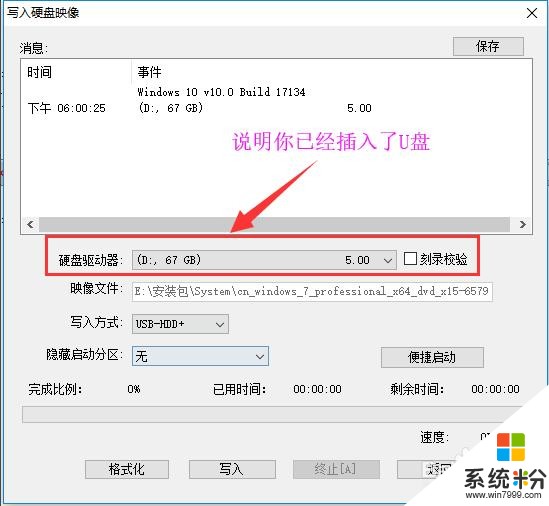
然後,你需要進行對U盤的格式化,點擊“格式化”,如圖所示
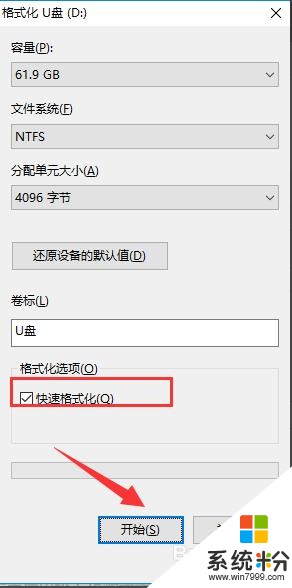
這時,會告訴你U盤中的數據會被全部清除,注意進行備份,然後點擊確定,如圖所示
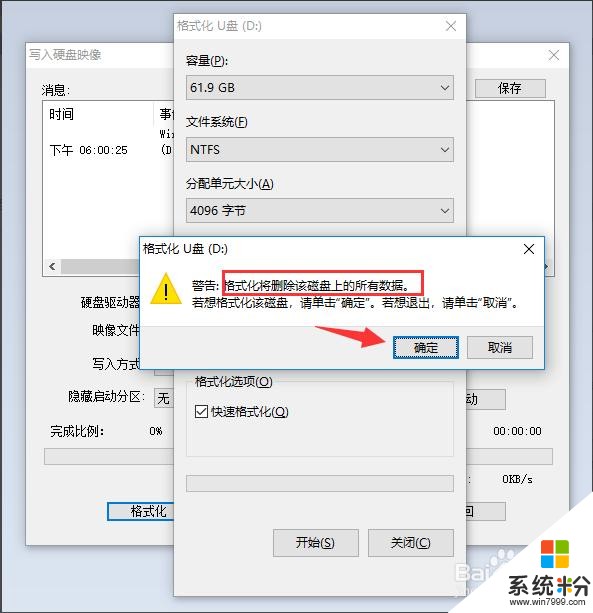
這時,你就會看到提示你格式完畢,點擊確定,如圖所示
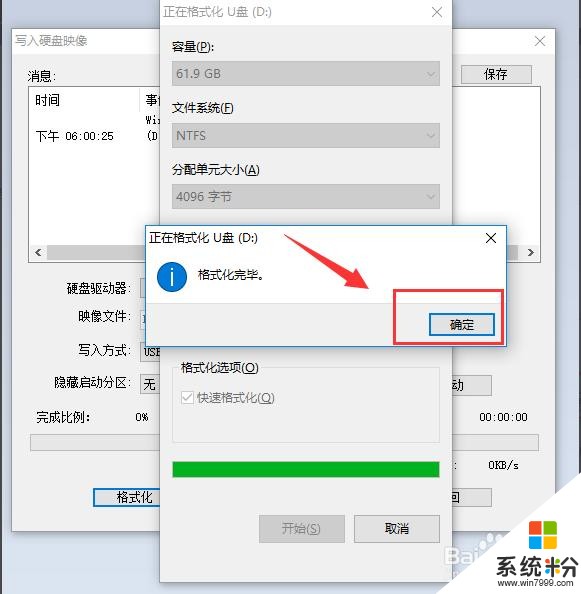
然後,我們開始製作啟動盤了,點擊寫入,開始製作,如圖所示
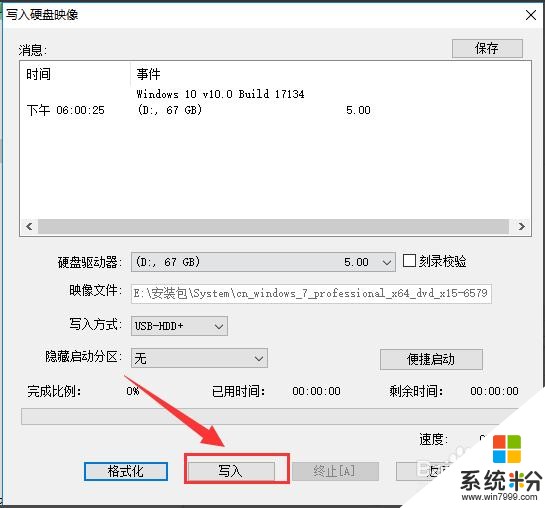
這時,你就會看到寫入進度,等待寫入完畢就是了,如圖所示
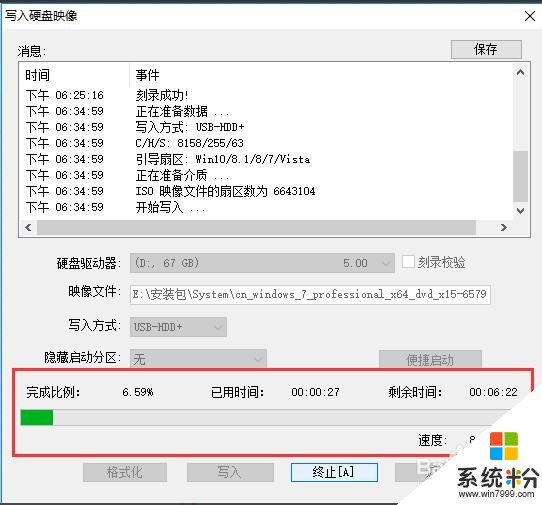
然後顯示刻錄成功就證明你係統u盤做成了~ 如果感覺小編給的方案比較好的話就收藏點讚一下小編的文章,或關注一下小編~
相關資訊
最新熱門應用

比特牛交易所官網app蘋果版
其它軟件26.64MB
下載
火bi交易所
其它軟件175MB
下載
比特兒交易平台app安卓手機
其它軟件292.97MB
下載
歐意交易所官網安卓版
其它軟件397.1MB
下載
歐意app官網
其它軟件397.1MB
下載
bitcoke交易所
其它軟件287.27 MB
下載
比特兒交易所app安卓版
其它軟件292.97MB
下載
幣咖交易所官網
其它軟件86.26MB
下載
bafeex交易所app
其它軟件28.5MB
下載
必勝交易所
其它軟件52.2 MB
下載